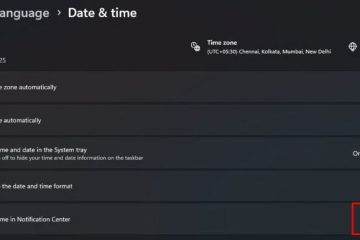Cet article décrit comment afficher la clé de sécurité Wi-Fi dans Windows 11
Lorsque vous vous connectez à un réseau Wi-Fi, vous êtes invité à saisir la clé de sécurité ou le mot de passe. Windows enregistrera le mot de passe, vous n’aurez donc pas toujours à le saisir lorsque vous souhaitez vous connecter.
Il peut arriver que vous souhaitiez connaître le mot de passe Wi-Fi enregistré dans Windows 11. Si vous avez oublié votre mot de passe Wi-Fi, utilisez les étapes ci-dessous pour l’obtenir, l’utiliser sur un autre appareil ou le partager avec d’autres.
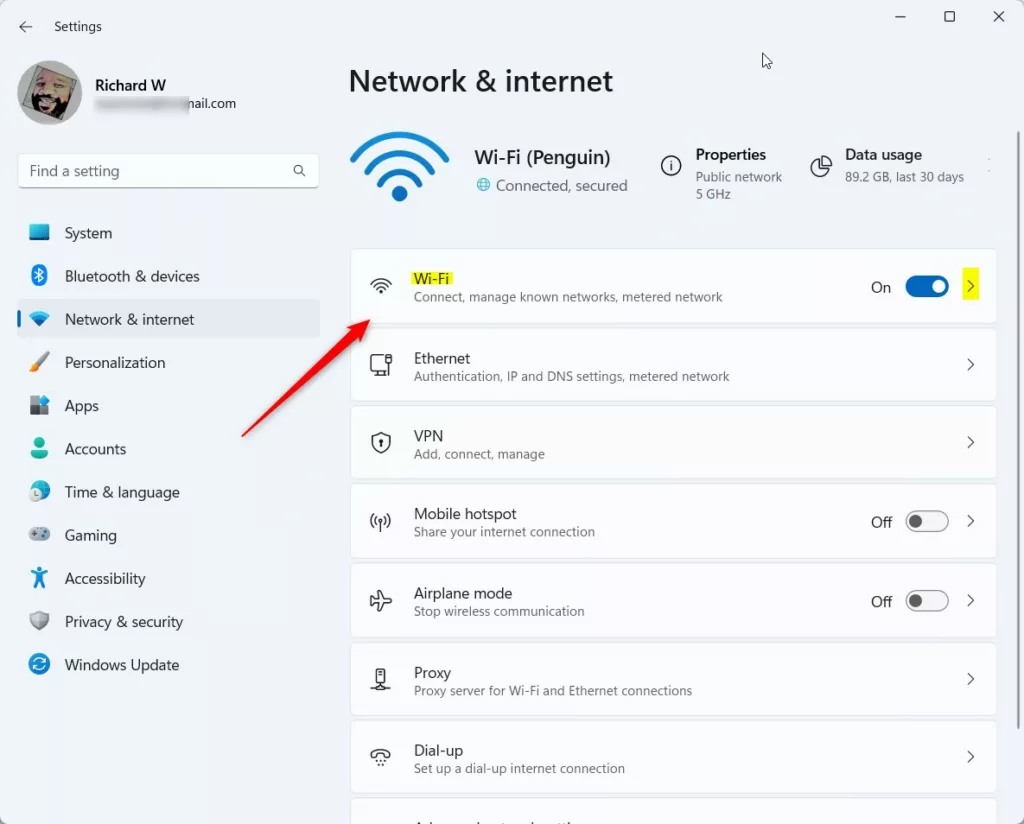
De nombreux appareils Wi-Fi émis par le service les fournisseurs ont le mot de passe Wi-Fi écrit au dos de l’appareil. Si vous n’avez pas changé le mot de passe par défaut qui vous a été fourni, regardez à l’arrière du modem pour obtenir le mot de passe. Si vous l’avez changé, suivez les étapes ci-dessous pour l’obtenir.
Il existe plusieurs façons de trouver la clé de sécurité Wi-Fi dans Windows. Le moyen le plus courant consiste à ouvrir l’application Paramètres et à afficher les propriétés de la connexion Wi-Fi.
Afficher la clé de sécurité Wi-Fi (mot de passe)
Comme mentionné ci-dessus, Windows enregistre le Wi-Fi-fi clé de sécurité à laquelle vous êtes connecté afin de pouvoir vous reconnecter sans saisir de mot de passe.
Si vous avez oublié le mot de passe ou souhaitez le partager avec d’autres, suivez les étapes ci-dessous pour trouver la clé de sécurité pour le Wi-Fi sous Windows.
Tout d’abord, ouvrez le panneau des propriétés de la connexion Wi-Fi. Vous pouvez le faire en cliquant sur le menu Démarrer et en sélectionnant Paramètres.
Dans l’application Paramètres, sélectionnez le bouton Réseau et Internet sur la gauche. Sélectionnez ensuite la vignette Wi-Fi pour la développer.
Vous pouvez également développer le bouton de connexion Wi-Fi dans le menu Paramètres rapides. Sélectionnez ensuite Propriétés.
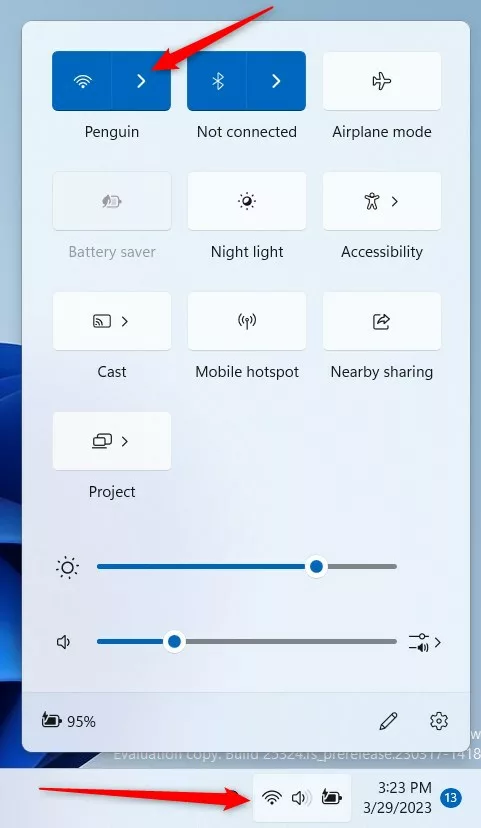
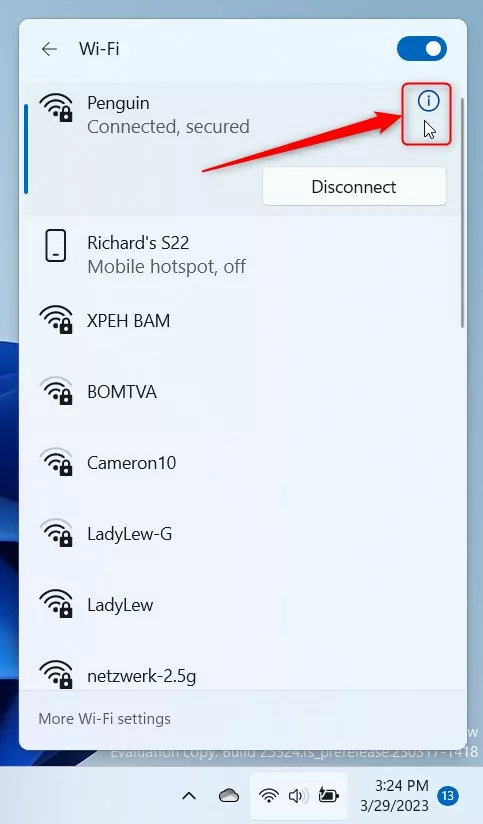
Lorsque le panneau Propriétés Wi-Fi s’ouvre, faites défiler vers le bas et sélectionnez Afficher la sécurité Wi-Fi clé (Afficher) vignette.
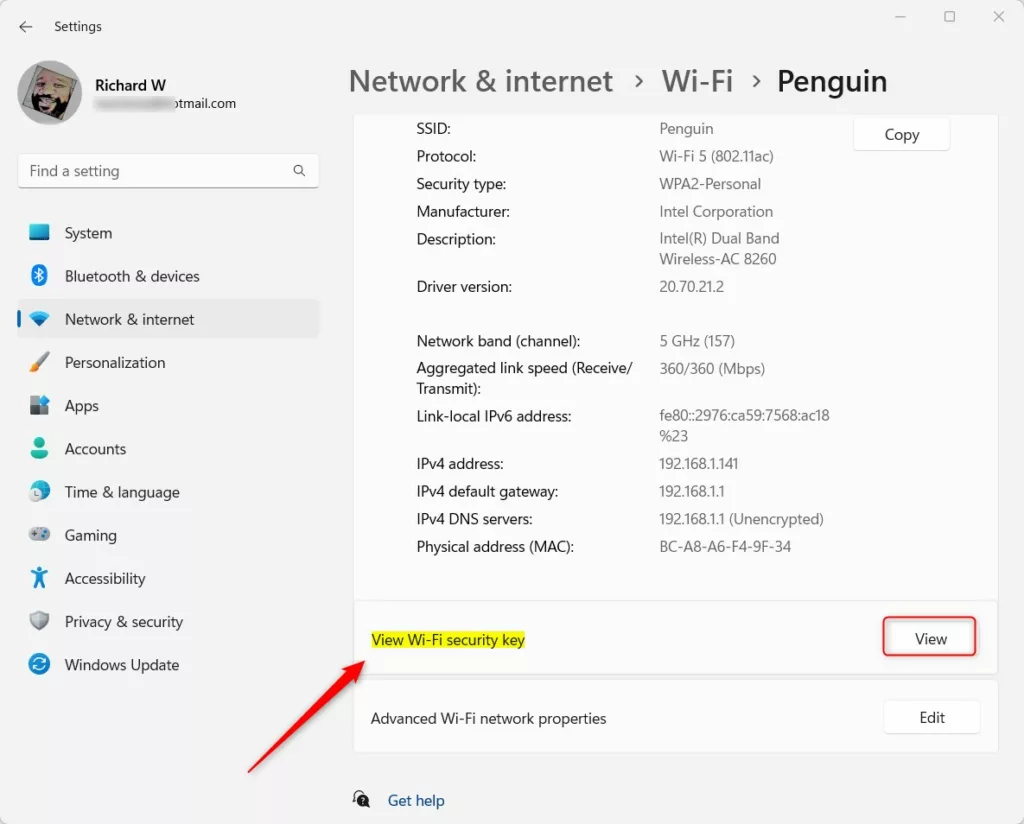
Sur la fenêtre contextuelle, vous devriez voir la clé de sécurité Wi-Fi affichée.
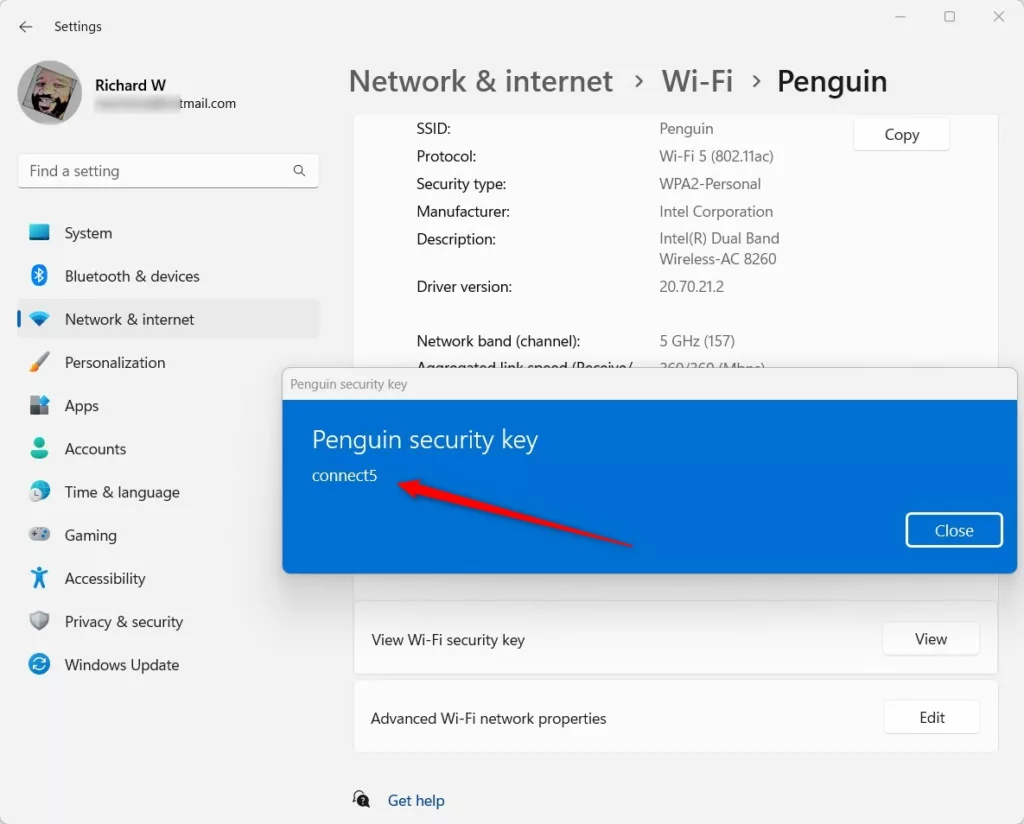
Lorsque vous avez terminé, fermez l’application Paramètres.
Affichez la clé de sécurité Wi-Fi via l’invite de commande
Vous pouvez également afficher votre mot de passe Wi-Fi ou votre clé de sécurité à partir de l’invite de commande dans Windows 11. Il suffit d’une seule commande avec des options pour le voir.
Ouvrez l’invite de commande, puis exécutez les commandes ci-dessous pour afficher le mot de passe du Wi-Fi auquel vous êtes connecté dans Windows 11.
netsh wlan show profile”Wi-Fi NAME”key=clear
Remplacez WI-FI NAME par le nom correct du réseau Wi-Fi auquel vous êtes connecté. Dans mon cas, mon nom Wi-Fi est Penguin. Pour afficher mon mot de passe, j’ai exécuté les commandes ci-dessous :
netsh wlan show profile”Penguin”key=clear
La commande affichera des informations sur le Wi-Fi auquel vous êtes connecté et le mot de passe utilisé pour vous connecter.
Profil Penguin sur l’interface Wi-Fi:======================================================================Appliqué : toutes les informations de profil utilisateur——————-Version: 1 Type: Nom LAN sans fil: Pingouin Options de contrôle: Mode de connexion: Se connecter automatiquement Diffusion réseau: Se connecter uniquement si ce réseau diffuse AutoSwitch: Ne pas basculer vers d’autres réseaux Randomisation MAC: Connectivité désactivée paramètres———————Nombre de SSID: 1 Nom du SSID:”Penguin”Type de réseau: Infrastructure Type de radio: [ Tout type de radio ] Extension du fournisseur: Non présent Paramètres de sécurité—————–Authentification: WPA2-Personal Cipher: CCMP Authentification: WPA2-Personal Cipher: GCMP Clé de sécurité: Present Key Content: connect5
Cela devrait suffire !
Conclusion :
Ce message vous a montré comment afficher votre clé de sécurité ou votre mot de passe pour Windows 11. Si vous trouvez toute erreur ci-dessus ou si vous avez quelque chose à ajouter, veuillez utiliser le formulaire de commentaire ci-dessous pour le signaler.